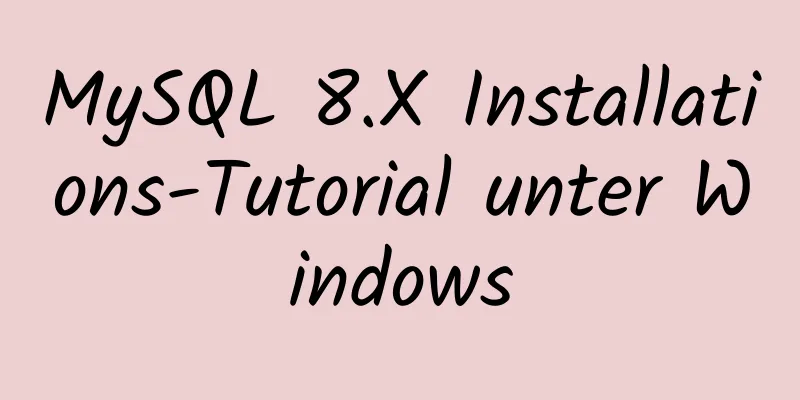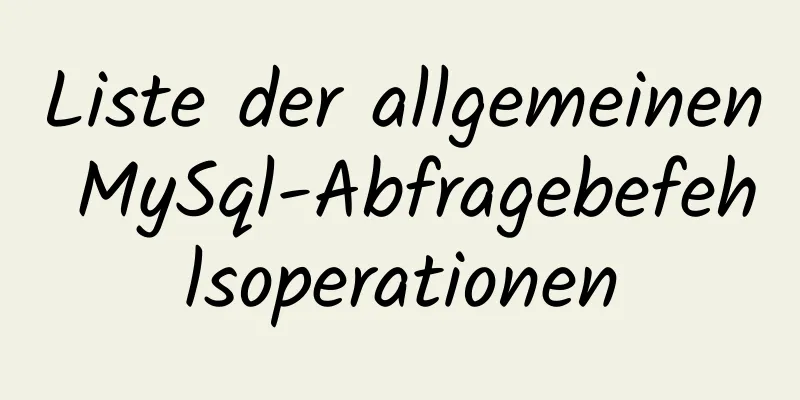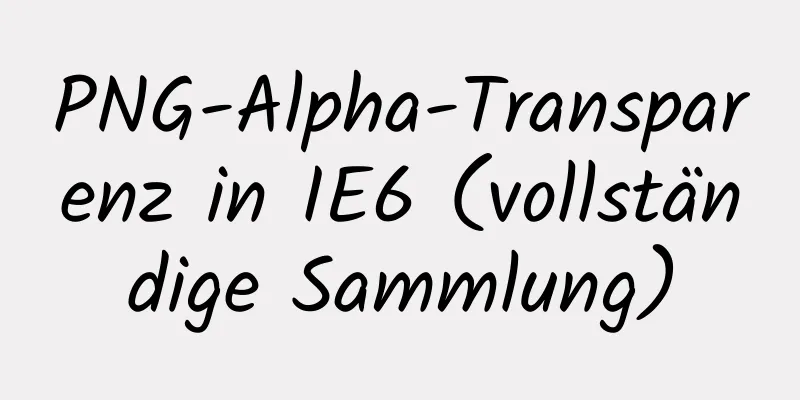MySQL 8.0.12 Installationskonfigurationsmethode und Kennwortänderung
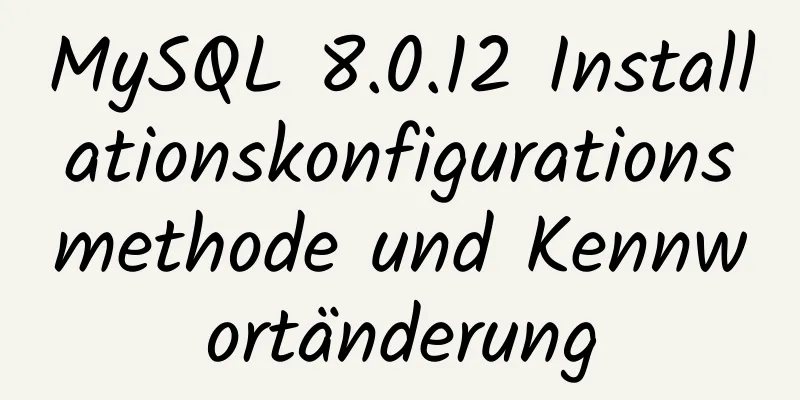
|
In diesem Artikel werden die Installations- und Konfigurationsmethoden von MySQL 8.0.12 zu Ihrer Information beschrieben. Die spezifischen Inhalte sind wie folgt 1. Laden Sie MySQL für Windows von der offiziellen Website herunter: https://dev.mysql.com/downloads/mysql/
2. Installation auf dem lokalen Computer „D:mysql“: Kopieren Sie nach dem Dekomprimieren der ZIP-Datei alle Dateien im dekomprimierten Ordner in den MySQL-Ordner auf dem Laufwerk D. 3. Erstellen Sie die Datei mysql.ini und legen Sie sie in der Datei D:\mysql ab. Der Dateiinhalt lautet: [mysqld] # Port 3306 einstellen port=3306 # Legen Sie das Installationsverzeichnis von mysql basedir=D:\\mySQL\\mysql fest # Legen Sie das Speicherverzeichnis der MySQL-Datenbankdaten fest datadir=D:\\mySQL\\mysql\\Data # Maximal zulässige Anzahl von Verbindungen max_connections=200 # Die Anzahl der zulässigen Verbindungsfehler beträgt max_connect_errors=10 # Der vom Server verwendete Standardzeichensatz ist UTF8 Zeichensatzserver = utf8 # Die Standard-Speicher-Engine, die beim Erstellen einer neuen Tabelle verwendet wird default-storage-engine=INNODB # Standardmäßig wird das Plug-In „mysql_native_password“ zur Authentifizierung verwendet. default_authentication_plugin=mysql_native_password [mysql] # Setzen Sie den Standardzeichensatz des MySQL-Clients auf default-character-set=utf8 [Kunde] # Legen Sie den Standardport fest, der vom MySQL-Client für die Verbindung mit dem Server-Port verwendet wird: 3306 Standardzeichensatz = utf8 4. Öffnen Sie das Befehlszeilentool cmd als Administrator und wechseln Sie zum Verzeichnis: D:\mysql\bin 1) Geben Sie den folgenden Installationsbefehl ein mysqld install 2) Nach erfolgreicher Installation initialisieren Sie das Datenverzeichnis mit dem Befehl mysqld --initialize-insecure 3) Starten Sie es dann neu: net start mysql 4) Nach dem erfolgreichen Start müssen Sie sich bei MySQL anmelden: mysql -u root -p Drücken Sie an dieser Stelle einfach die Eingabetaste, um ohne Eingabe eines Passworts einzutreten 5) Nach erfolgreicher Anmeldung erscheint das mysql>-Logo. Geben Sie anschließend „ALTER USER USER() IDENTIFIED BY 'new password';“ ein, um das Passwort zu ändern. 6) Wenn Sie die MySQL-Datenbank in Schritt 4 nicht durch Drücken der Eingabetaste aufrufen können, gehen Sie wie folgt vor:
Wunderbares Thema teilen: Tutorial zur Installation verschiedener MySQL-Versionen MySQL 5.7-Installationstutorials für verschiedene Versionen MySQL 5.6-Installationstutorials für verschiedene Versionen mysql8.0-Installationstutorials für verschiedene Versionen Das Obige ist der vollständige Inhalt dieses Artikels. Ich hoffe, er wird für jedermanns Studium hilfreich sein. Ich hoffe auch, dass jeder 123WORDPRESS.COM unterstützen wird. Das könnte Sie auch interessieren:
|
<<: Native JS-Kapselung, nahtlose Karussellfunktion
>>: Installieren des Betriebssystems Windows Server 2008 auf einer virtuellen Maschine
Artikel empfehlen
Vollständige Liste der CentOS7-Firewall-Betriebsbefehle
Inhaltsverzeichnis Installieren: 1. Grundlegende ...
So konfigurieren Sie Nginx, um den Datenverkehr basierend auf dem letzten Segment der Anforderungs-IP aufzuteilen
Es handelt sich hauptsächlich um den Konfiguratio...
Einführung in das Beispiel zur Erstellung eines einfachen HTML-Webformulars
<input> wird zum Sammeln von Benutzerinforma...
Starten Sie den Docker-Dienst neu, um den automatischen Start- und Stoppbefehl anzuwenden (empfohlen)
Schauen wir uns den Befehl zum Neustarten der Doc...
XHTML-Tags sollten richtig verwendet werden
<br />In früheren Tutorials von 123WORDPRESS...
Methoden und Vorschläge zur Uniapp-Projektoptimierung
Inhaltsverzeichnis 1. Kapseln Sie komplexe Seiten...
N Möglichkeiten, Elemente mit CSS zu zentrieren
Inhaltsverzeichnis Vorwort Zentrieren von Inline-...
Zusammenfassung der Ausnahmen bei der MySQL-Datenbankverbindung (sammelwürdig)
Beim Bereitstellen des Projekts auf Centos ist mi...
Problemlösungsvorgänge für Alpine Docker-Bildschriftarten
1. Führen Sie Schriftarten aus, öffnen Sie den Sc...
MySQL-Lernzusammenfassung: Ein vorläufiges Verständnis des Architekturdesigns der InnoDB-Speicher-Engine
1. Speicher-Engine Im letzten Abschnitt haben wir...
Zusammenfassung gängiger Docker-Befehle (empfohlen)
1. Zusammenfassung: Im Allgemeinen können sie in ...
So installieren Sie Phabricator mit Docker
Ich verwende hier das Ubuntu 16.04-System. Instal...
Eine detaillierte Analyse des Mordes, der durch ein falsch platziertes Anführungszeichen in MySQL verursacht wurde
1. Einleitung In letzter Zeit erlebe ich es oft, ...
Wie werden Vue-Komponenten analysiert und gerendert?
Vorwort In diesem Artikel wird erklärt, wie Vue-K...
Beispiel für die Implementierung einer kaskadierenden MySQL-Replikation
Bei der sogenannten kaskadierenden Replikation sy...